Windows 7 Problem Trinoptager gør det nemt at løse problemer
Microsoft Vindovs 7 Admin Værktøjer Freeware / / March 17, 2020
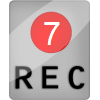 Selv hvis du er en groovy computerpro, garanterer jeg, at vi alle fra tid til anden har brug for det Hjælp af en eller anden grund. Desværre har mine søstre og mor brug for mere computerhjælp end den gennemsnitlige person. Uanset hvad, en ting ved at prøve at hjælpe nogen med et computerproblem er, at det altid er lettere, hvis den person, du prøver at hjælpe, kan fortælle dig de nøjagtige detaljer om deres problem. Føj skærmbilleder til blandingen, og ting går typisk MEGET glattere!
Selv hvis du er en groovy computerpro, garanterer jeg, at vi alle fra tid til anden har brug for det Hjælp af en eller anden grund. Desværre har mine søstre og mor brug for mere computerhjælp end den gennemsnitlige person. Uanset hvad, en ting ved at prøve at hjælpe nogen med et computerproblem er, at det altid er lettere, hvis den person, du prøver at hjælpe, kan fortælle dig de nøjagtige detaljer om deres problem. Føj skærmbilleder til blandingen, og ting går typisk MEGET glattere!
Heldigvis for os alle IT-familiemedlemmer har Microsoft inkluderet et indbygget værktøj til registrering af nøjagtige trin-for-trin handlinger sammen med skærmbilleder, når personen med problemet går gennem problem. Yeah, MEGET groovy jeg ved! Lad os se nærmere på, hvordan man bruger Windows 7 Problemtrin Optager!
Sådan registreres dine trin for trin Problemoplysninger i Windows 7
1. Klik det Windows Start Menu Orb og så Type i optag trin og Klik det Optag trin for at gengive et problem kontrolpanelets link.
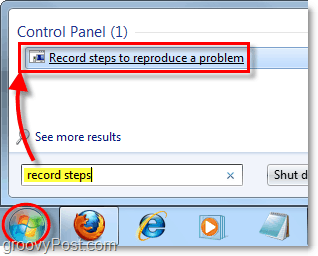
2. KlikStart optagelse.

Når du har ramt Record, registrerer den alt, hvad du gør sammen med skærmbilleder, hver gang du klikker på en Windows-menu. Optageren vil også overvåge de applikationer, du bruger, og registrere nødvendige data om appen, som vil hjælpe din teknisk support med at hjælpe dig med dit problem. For denne test, gå videre og gør hvad du vil.
3. Når du er færdig med at gengive dit problem eller lege rundt KlikStop optagelse.

4. Du bliver bedt om at gemme den indspillede fil på din computer. Navn det Fil, Vælge og KlikGemme.
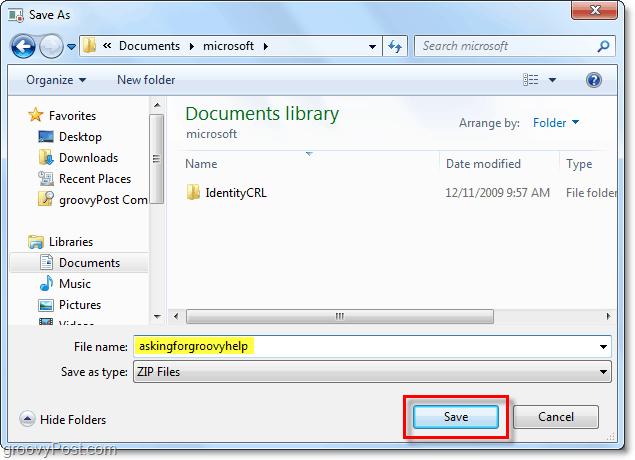
Filen gemmes i .zip-format for at spare på plads og gøre det enklere at sende til dit teknisk support / familiemedlem. Windows 7 giver native .zip-support, så du kan åbne dem eller udpakke dem uden yderligere værktøjer. Det er alt hvad du skal gøre! Filen er klar til at sendes direkte til din computerhjælpsekspert.
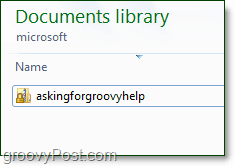
For at uploade filen og sende den ved hjælp af groovyPost-communityforummet læse dette indlæg. Vores groovy Tech Support forum er fantastisk til at få hjælp hurtigt. Alternativt er der mange forskellige måder at gøre det på sende filer over internettet, men min favorit skal være e-mail eller drop.io.
Hvilke oplysninger er inkluderet i Windows 7-problemoptagerfil?
Inden i .zip-filen er en MHTML-fil med titlen Problem_2010 # DATE _ ### eller noget i retning af disse linjer. Dette er den faktiske fil, din eksperthjælper vil se på.
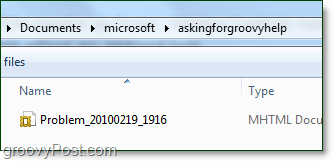
5. Inkluderet i filen er skærmbilleder. Når du optog dit problem, tog Windows 7 hver gang du klikkede på et øjebliksbillede af skærmen og fremhævede derefter det område, du arbejdede på. Dette er meget lettere end at tage skærmbilleder og tilføje højdepunkter selv!
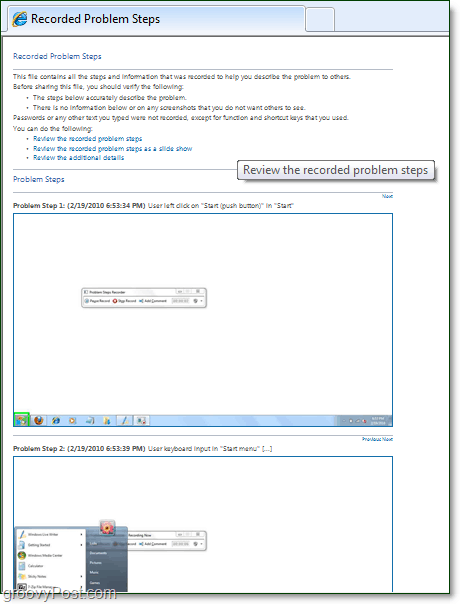
6. Sammen med skærmbillederne er nogle yderligere detaljer. Du vil være sikker på, før du sender filen til din eksperthjælper, at den ikke indeholder nogen personlige private oplysninger, som du ikke ønsker at dele.
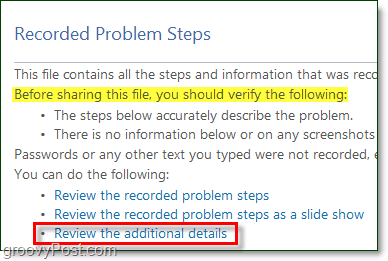
7. De yderligere detaljer siger ikke meget, men de inkluderer:
- Operativsystemversionsinformation
- Antallet af trin involveret i problemet
- Programmerne hvert klik fandt sted i
- Hvilke taster der blev trykket på under problemoptagelsen
- Tidspunktet for optagelsen
Normalt er dette tilstrækkelig information til, at din hjælper kan replikere dit problem og give dig en løsning med det samme.
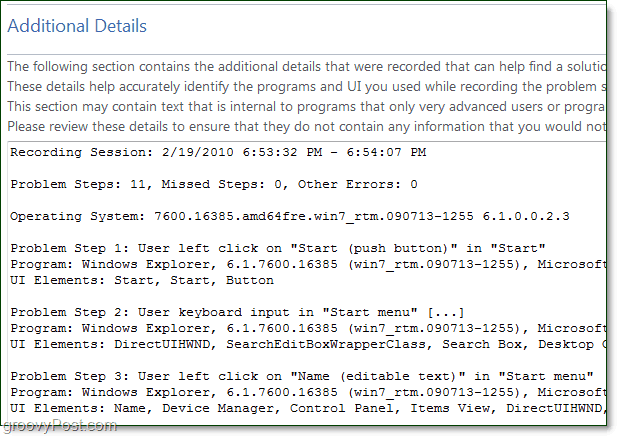
Hvis du føler, at der stadig ikke er nok oplysninger i filen, kan du efterlade kommentarer under hvert trin, og de vil være synlige over hvert enkelt skærmbillede.
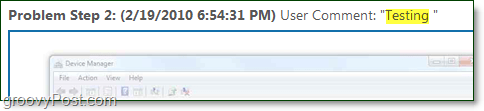
Nu ved du hvordan du bruger Windows 7 Problemtrin Optager! Selvom jeg er sikker på, at du vil sætte pris på dette groovy gratis værktøj fra Microsoft, er jeg sikker på, at din computerhjælpsekspert vil være endnu mere værdsat!
Har du et spørgsmål om computerhjælp og ønsker et hurtigt svar? Send din gemte zip-fil til groovyPost samfundsforum og det groovy samfund er her for at hjælpe!



